Як додати ярлики на робочий стіл Windows

Ви хочете швидше відкривати програми, файли та веб-сайти? Дізнайтеся, як створити ярлики на робочому столі Windows.
Хоча ніщо в Інтернеті не є по-справжньому приватним, наявність загальнодоступного облікового запису Facebook супроводжується додатковими ризиками конфіденційності. Кожне зображення, яке ви додаєте на свою сторінку у Facebook, кожне запрошення в друзі та запрошення на подію, які ви приймаєте, — усе це контролюється компанією.
Якщо ви перестали турбуватися про те, для чого ця інформація потенційно може бути використана, є кілька способів вирішити проблему, окрім остаточного видалення облікового запису Facebook. Ви можете деактивувати свій Facebook і перейти на Messenger , щоб підтримувати зв’язок із друзями, або – якщо ви не готові припинити використання програми Facebook – створити новий анонімний обліковий запис Facebook.
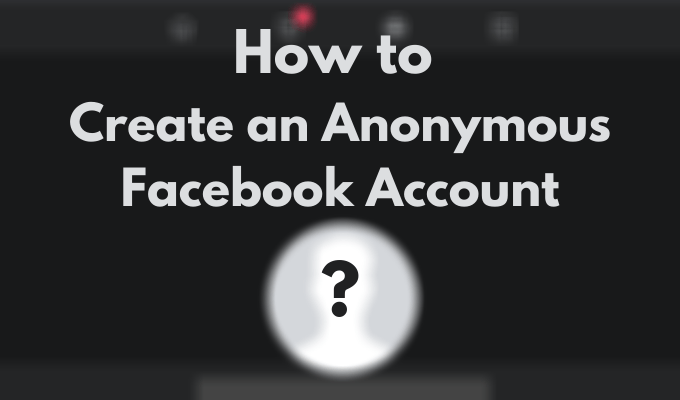
Навіщо створювати анонімний обліковий запис Facebook
Анонімність у Facebook захищає вашу конфіденційність кількома способами. Якщо Facebook коли-небудь буде зламано, ви будете відкриті, якщо використовували фальшиве ім’я та інформацію під час реєстрації свого облікового запису. Це означає, що вам не потрібно хвилюватися про те, що ваші особисті дані потраплять у чужі руки.
Ще одна причина залишитися анонімною – уникнути небажаної уваги з боку колег по роботі чи студентів. З анонімним обліковим записом вам не потрібно додавати знайомих і людей, яких ви ледь знаєте, з ввічливості та дозволяти їм стежити за вашим приватним життям у Facebook. У той же час ваші друзі та люди, яких ви дійсно хочете мати у своєму списку друзів , усе одно знатимуть, хто ви є насправді, тож ви не будете повністю від’єднані від цифрового світу.
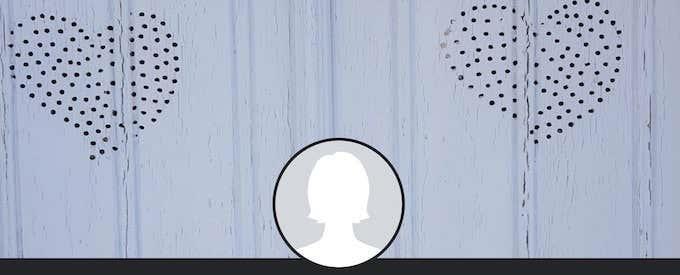
Нарешті, ви можете створити анонімний обліковий запис Facebook з професійних причин. Наприклад, якщо ви ведете сторінку компанії Facebook і хочете бути адміністратором, вам доведеться прив’язати її до свого облікового запису Facebook.
Як створити анонімний обліковий запис на Facebook
Створюючи анонімний обліковий запис Facebook, не забувайте про те, щоб він був простим. Це найкраща стратегія, коли ви хочете влитися. Виконайте наведені нижче кроки, щоб створити свою анонімну сторінку Facebook.
1. Створіть електронну адресу Burner або номер телефону
Щоб створити новий обліковий запис Facebook, вам знадобиться адреса електронної пошти або номер телефону. Якщо ви використовуєте свою особисту адресу електронної пошти, особливо ту, яку ви використовували для реєстрації на інших веб-сайтах, її можна прив’язати до ваших даних. Найкращий спосіб – використовувати тимчасову електронну пошту або телефон для запису.
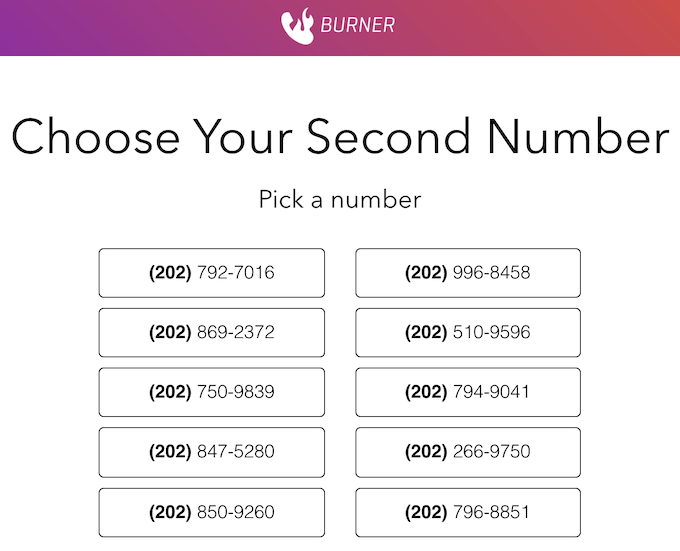
Щоб створити номер телефону записувача, ви можете скористатися службою, як-от Google Voice або програмою Burner . Крім того, створіть новий обліковий запис електронної пошти, не додаючи особистих даних.
2. Створіть обліковий запис Facebook
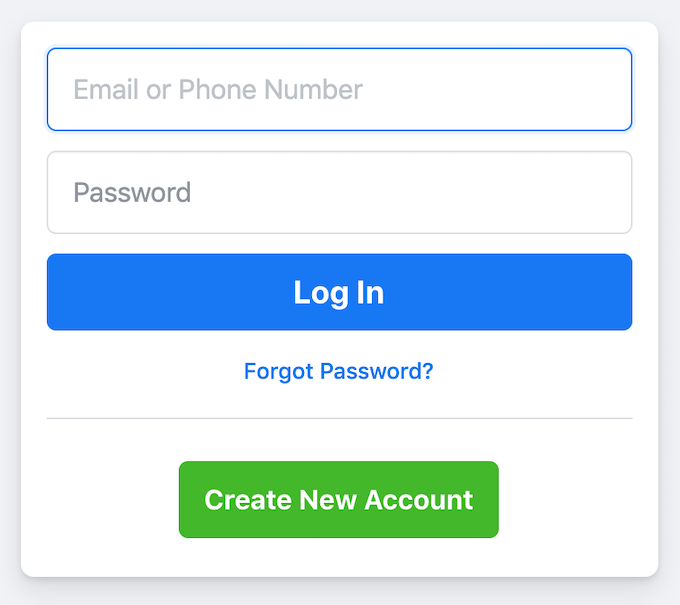
Тепер, коли у вас є номер телефону записувача або адреса електронної пошти, ви можете використовувати його для реєстрації на Facebook.
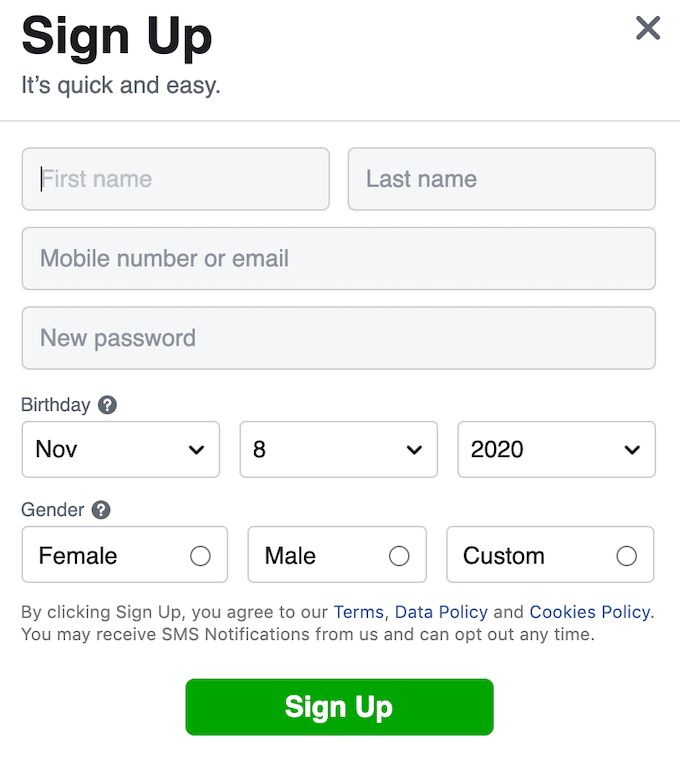
Перейдіть на Facebook.com і виберіть Створити новий обліковий запис . Використовуйте фальшиві ім’я та прізвище, заповніть свою електронну адресу або номер телефону, додайте фальшивий день народження та стать. Переконайтеся, що ви не використовуєте жодних своїх справжніх даних, щоб випадково не розкрити вашу особу. Виберіть «Зареєструватися» , щоб підтвердити. Потім ви отримаєте електронний лист із підтвердженням або текстове повідомлення від Facebook.
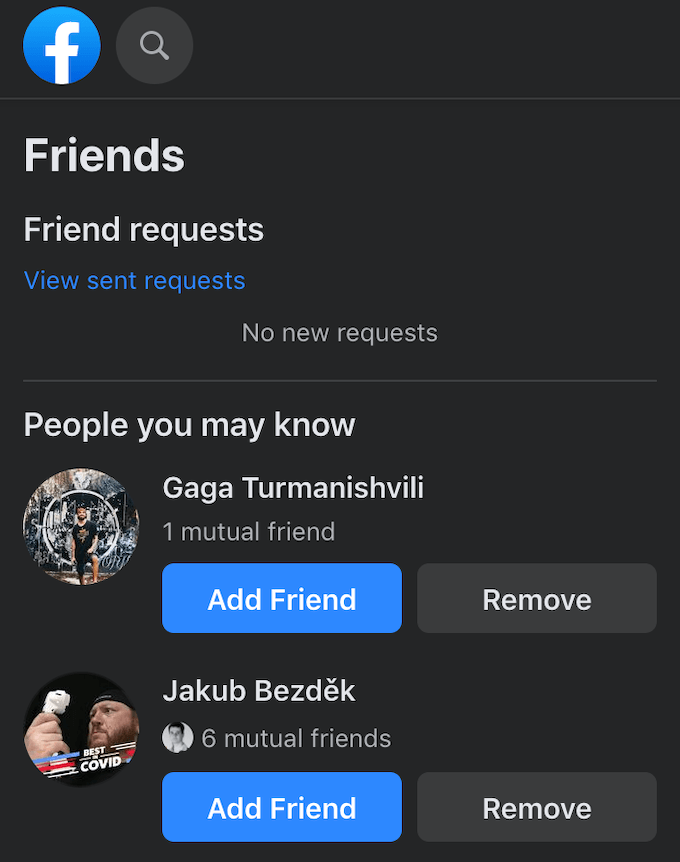
Facebook також запитає дозвіл на доступ до ваших контактів. Виберіть « Ні », щоб заборонити доступ, інакше ваш профіль з’явиться в розділі « Люди, яких ви можете знати » інших користувачів Facebook.
3. Почніть додавати друзів
Тепер, коли ваш новий обліковий запис Facebook підтверджено, ви можете додати зображення профілю або аватар і почати додавати друзів. Переконайтеся, що ви додаєте лише людей, яких знаєте особисто та яким можна довіряти. Ви не хочете, щоб ваші контакти ділилися посиланням на вашу нову сторінку Facebook з іншими користувачами.
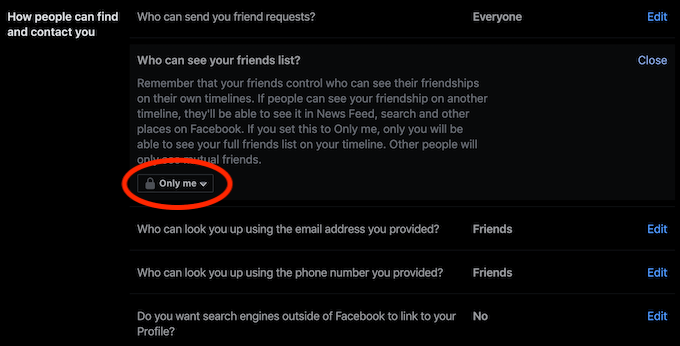
Щоб інші користувачі не вгадували вашу особу, дивлячись на те, хто у вас у списку друзів, установіть для нього приватний у налаштуваннях Facebook. Для цього пройдіть шляхом Налаштування та конфіденційність > Налаштування > Конфіденційність > Як люди можуть знайти вас і зв’язатися з вами . У розділі « Хто може бачити ваш список друзів » виберіть « Друзі » або « Тільки я », щоб обмежити доступ інших користувачів Facebook до вашого списку друзів .
Як зберегти конфіденційність на Facebook
Коли ви почнете використовувати свій приватний обліковий запис Facebook, вам потрібно буде пам’ятати про свої дії на Facebook, щоб зберегти анонімність своєї присутності на платформі. Крім простих речей, як-от недодавання фотографії зі своїм обличчям як зображення профілю, ви можете зробити й інші помилки, які можуть поставити під загрозу вашу анонімність у Facebook. Ось кілька порад, які допоможуть вам залишатися справді анонімними.
Перевірте налаштування конфіденційності
Одна з перших речей, яку потрібно зробити після створення анонімного облікового запису, це перевірити конфіденційність на Facebook і налаштувати параметри конфіденційності, щоб інші користувачі не помітили вас.
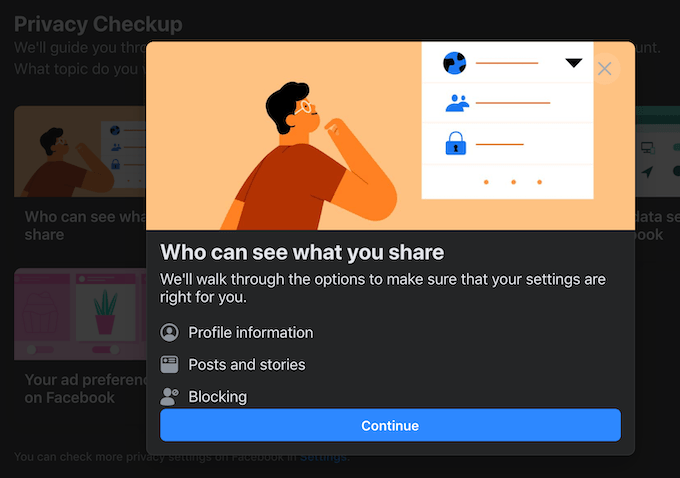
У розділі налаштувань конфіденційності ви можете переглянути, хто може бачити ваші публікації у Facebook і список ваших друзів, а також хто може зв’язуватися з вами на платформі. Це допоможе вам зберегти вашу активність у Facebook максимально конфіденційною.
Ніколи не використовуйте своє справжнє ім’я на своїй новій сторінці у Facebook
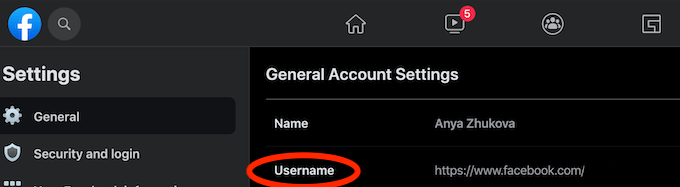
Одне з перших, що Facebook попросить вас зробити, це ввести своє ім’я та прізвище. Однак після створення облікового запису ви також можете налаштувати його, відредагувавши свій ідентифікатор (або ім’я користувача) і змінивши його замість випадкових символів на своє ім’я чи псевдонім. Найкраще уникати використання всього, що можна пов’язати з вашою справжньою особистістю.
Зберігайте свої особисті дані в біографії
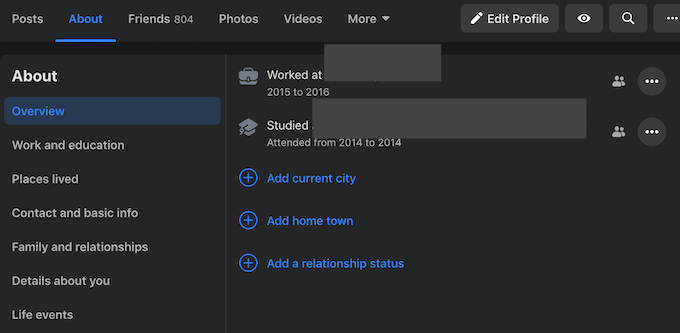
Коли ви створюєте новий обліковий запис, Facebook постійно пропонуватиме вам заповнити розділ « Про » . Навіть якщо ви не вважаєте, що інформація, якою ви ділитеся, є релевантною, краще приховати будь-яку (справжню) особисту інформацію на своїй сторінці у Facebook, щоб зберегти її анонімністю.
Не спілкуйтеся з іншими користувачами публічно
Основна причина, чому люди вирішують залишатися на Facebook, полягає в тому, щоб мати можливість взаємодіяти з іншими користувачами. Однак, якщо ви хочете, щоб ваша присутність на платформі була непоміченою, вам доведеться утримуватися від коментарів до фотографій людей або публічних привітань з днем народження. Ваші спільні друзі можуть підключитися, і ваш профіль більше не буде анонімним.
Щоб ваш особистий обліковий запис Facebook був справді конфіденційним, уникайте будь-якої публічної діяльності чи взаємодії з іншими людьми та використовуйте натомість прямі повідомлення.
Залишайтеся анонімними, перебуваючи на Facebook
Наявність анонімного облікового запису Facebook є чудовим рішенням для тих, хто турбується про свою конфіденційність в Інтернеті, але також не готовий покинути соціальні мережі. Замість видалення свого облікового запису Facebook ви можете зберегти його та зберегти своє цифрове соціальне життя. І все це без шкоди для ваших особистих даних.
У вас є анонімний обліковий запис Facebook? Що для вас найважче у збереженні анонімності у Facebook? Поділіться з нами своїм досвідом у Facebook у коментарях нижче.
Ви хочете швидше відкривати програми, файли та веб-сайти? Дізнайтеся, як створити ярлики на робочому столі Windows.
Ознайомтеся з корисними порадами про те, як <strong>налаштувати два монітори в Windows</strong> для підвищення продуктивності багатозадачності.
Дізнайтеся, як надати спільний доступ до Wi-Fi у Windows 11. Поширте своє підключення за допомогою мобільної точки доступу та управляйте паролями ефективно.
Дізнайтеся, як видалити непотрібні сповіщення Facebook та налаштувати систему сповіщень, щоб отримувати лише важливі повідомлення.
Досліджуємо причини нерегулярної доставки повідомлень на Facebook та пропонуємо рішення, щоб уникнути цієї проблеми.
Дізнайтеся, як скасувати та видалити повідомлення у Facebook Messenger на різних пристроях. Включає корисні поради для безпеки та конфіденційності.
У Twitter у вас є два способи ідентифікувати себе: за допомогою ідентифікатора Twitter і відображуваного імені. Дізнайтеся, як правильно змінити ці дані для кращого використання Twitter.
Telegram вважається одним із найкращих безкоштовних додатків для обміну повідомленнями з кількох причин, зокрема надсилаючи високоякісні фотографії та відео без стиснення.
Отримання негативних, спамових, саморекламних або недоречних коментарів до публікації, яку ви опублікували на Facebook, неминуче. Дізнайтеся, як ефективно управляти коментарями на вашій сторінці.
Досліджуйте спогади на Facebook та дізнайтеся, як їх знайти! Відкрийте для себе цікаві моменти з минулого за допомогою інструменту "Спогади".
Дізнайтеся, як заборонити користувачам Facebook додавати вас до груп і отримуйте більше контролю над своїми запрошеннями з нашими простими кроками.
Закріплення публікації в Facebook дозволяє виділити важливий допис, щоб він залишався на видноті для відвідувачів вашого профілю, сторінки чи групи протягом тривалого часу.
У цій статті ми розглянемо, як дізнатися, хто поділився вашими дописами у Facebook, а також як змінити налаштування конфіденційності для ваших публікацій.
Дізнайтеся, як легко налаштувати параметри конфіденційності на Facebook, щоб дозволити ділитися вашими публікаціями. Досліджуйте всі функції та можливості, які надає Facebook для зручності користувачів.
На відміну від інших сервісів потокового телебачення, Peacock TV пропонує безкоштовний план, який дозволяє користувачам транслювати до 7500 годин вибраних фільмів, серіалів, спортивних шоу та документальних фільмів, не заплативши ні копійки. Це хороший додаток для потокового пристрою, якщо вам потрібно відпочити від сплати підписки на Netflix.
Zoom — популярний додаток для відеоконференцій і зустрічей. Якщо ви берете участь у зустрічі Zoom, може бути корисно вимкнути свій звук, щоб випадково не перервати доповідача, особливо якщо зустріч велика, як-от вебінар.
Приємно «перерізати шнур» і заощадити гроші, перейшовши на потокові сервіси, такі як Netflix або Amazon Prime. Проте кабельні компанії все ще пропонують певні типи контенту, який ви не знайдете за допомогою служби на вимогу.
Багато людей люблять засинати під музику. Зрештою, з огляду на кількість розслаблюючих списків відтворення, кому б не хотілося поринути в сон під ніжні звуки японської флейти.
Необхідно знайти або перевірити поточну версію BIOS на вашому ноутбуці або настільному комп’ютері. Прошивка BIOS або UEFI — це програмне забезпечення, яке за замовчуванням встановлюється на материнську плату комп’ютера та виявляє та контролює вбудоване обладнання, включаючи жорсткі диски, відеокарти, USB-порти, пам’ять тощо.
Мало що так засмучує, як мати справу з переривчастим підключенням до Інтернету, яке постійно розривається та знову підключається. Можливо, ви працюєте над терміновим завданням, переглядаєте улюблену програму на Netflix або граєте в гарячу онлайн-гру, але з будь-якої причини раптово відключаєтеся.
Дізнайтеся, як ефективно заблокувати чи розблокувати користувачів на LinkedIn з нашими зрозумілими інструкціями.
Дізнайтеся, як приховати свою активність на Facebook, щоб інші не бачили, за ким ви стежите. Відкрийте налаштування конфіденційності та захистіть свою інформацію.
Дізнайтеся, як приховати своє прізвище у Facebook за допомогою налаштувань мови та конфіденційності для збереження вашої анонімності.
Дізнайтеся, як вирішити проблему «Відео на Facebook не відтворюється» за допомогою 12 перевірених методів.
Дізнайтеся, як додати фігури в Google Docs за допомогою Google Drawings, зображень та таблиць. Використовуйте ці методи для покращення ваших документів.
Google Таблиці є чудовою альтернативою дорогим програмам для підвищення продуктивності, як-от Excel. Наш посібник допоможе вам легко видалити лінії сітки з Google Таблиць.
Дізнайтеся, чому YouTube не зберігає вашу історію переглядів і як можна це виправити. Вимкніть блокувальник реклами та перевірте інші рішення для відновлення історії.
Дізнайтеся, як налаштувати дзеркальне відображення веб-камери в Zoom для природного вигляду вашого відео під час дзвінків.
У Twitter у вас є два способи ідентифікувати себе: за допомогою ідентифікатора Twitter і відображуваного імені. Дізнайтеся, як правильно змінити ці дані для кращого використання Twitter.
Якщо ваша PlayStation 5 перегрівається, дізнайтеся 6 ефективних способів охолодження для запобігання пошкодженням.



























